bluetooth JEEP COMPASS 2019 Руководство по эксплуатации и техобслуживанию (in Russian)
[x] Cancel search | Manufacturer: JEEP, Model Year: 2019, Model line: COMPASS, Model: JEEP COMPASS 2019Pages: 420, PDF Size: 6.93 MB
Page 356 of 420
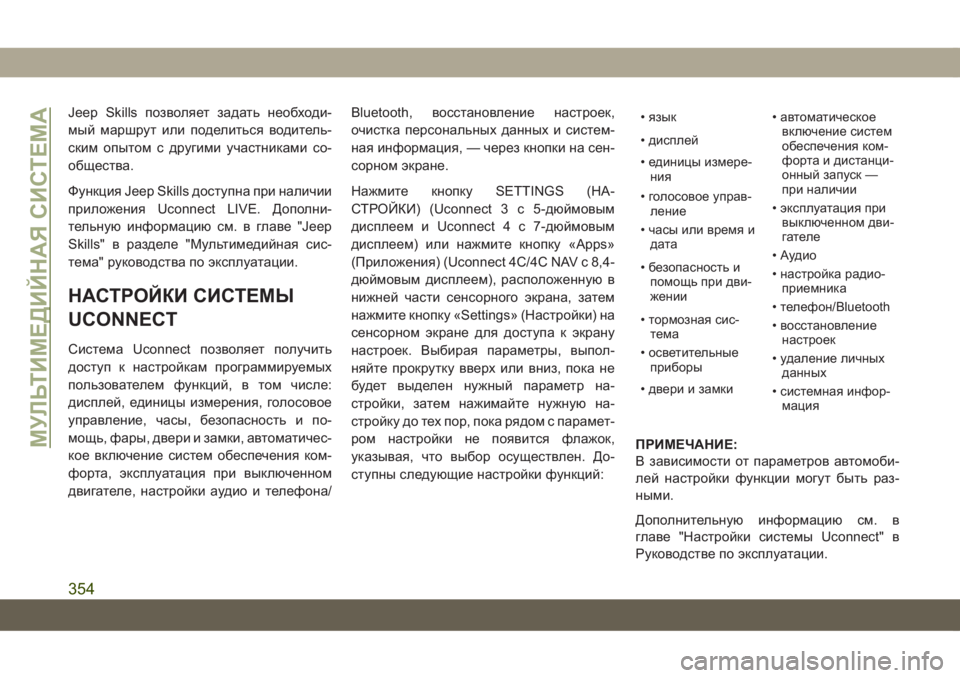
Jeep Skills позволяет задать необходи-
мый маршрут или поделиться водитель-
ским опытом с другими участниками со-
общества.
Функция Jeep Skills доступна при наличии
приложения Uconnect LIVE. Дополни-
тельную информацию см. в главе "Jeep
Skills" в разделе "Мультимедийная сис-
тема" руководства по эксплуатации.
НАСТРОЙКИ СИСТЕМЫ
UCONNECT
Система Uconnect позволяет получить
доступ к настройкам программируемых
пользователем функций, в том числе:
дисплей, единицы измерения, голосовое
управление, часы, безопасность и по-
мощь, фары, двери и замки, автоматичес-
кое включение систем обеспечения ком-
форта, эксплуатация при выключенном
двигателе, настройки аудио и телефона/Bluetooth, восстановление настроек,
очистка персональных данных и систем-
ная информация, — через кнопки на сен-
сорном экране.
Нажмите кнопку SETTINGS (НА-
СТРОЙКИ) (Uconnect 3 с 5-дюймовым
дисплеем и Uconnect 4 с 7-дюймовым
дисплеем) или нажмите кнопку «Apps»
(Приложения) (Uconnect 4C/4C NAV с 8,4-
дюймовым дисплеем), расположенную в
нижней части сенсорного экрана, затем
нажмите кнопку «Settings» (Настройки) на
сенсорном экране для доступа к экрану
настроек. Выбирая параметры, выпол-
няйте прокрутку вверх или вниз, пока не
будет выделен нужный параметр на-
стройки, затем нажимайте нужную на-
стройку до тех пор, пока рядом с парамет-
ром настройки не появится флажок,
указывая, что выбор осуществлен. До-
ступны следующие настройки функций:
• язык • автоматическое
включение систем
обеспечения ком-
форта и дистанци-
онный запуск —
при наличии • дисплей
• эксплуатация при
выключенном дви-
гателе • единицы измере-
ния
• Аудио • голосовое управ-
ление
• настройка радио-
приемника • часы или время и
дата
• телефон/Bluetooth • безопасность и
помощь при дви-
жении
• восстановление
настроек • тормозная сис-
тема
• удаление личных
данных • осветительные
приборы
• системная инфор-
мация • двери и замки
ПРИМЕЧАНИЕ:
В зависимости от параметров автомоби-
лей настройки функции могут быть раз-
ными.
Дополнительную информацию см. в
главе "Настройки системы Uconnect" в
Руководстве по эксплуатации.МУЛЬТИМЕДИЙНАЯ СИСТЕМА
354
Page 364 of 420
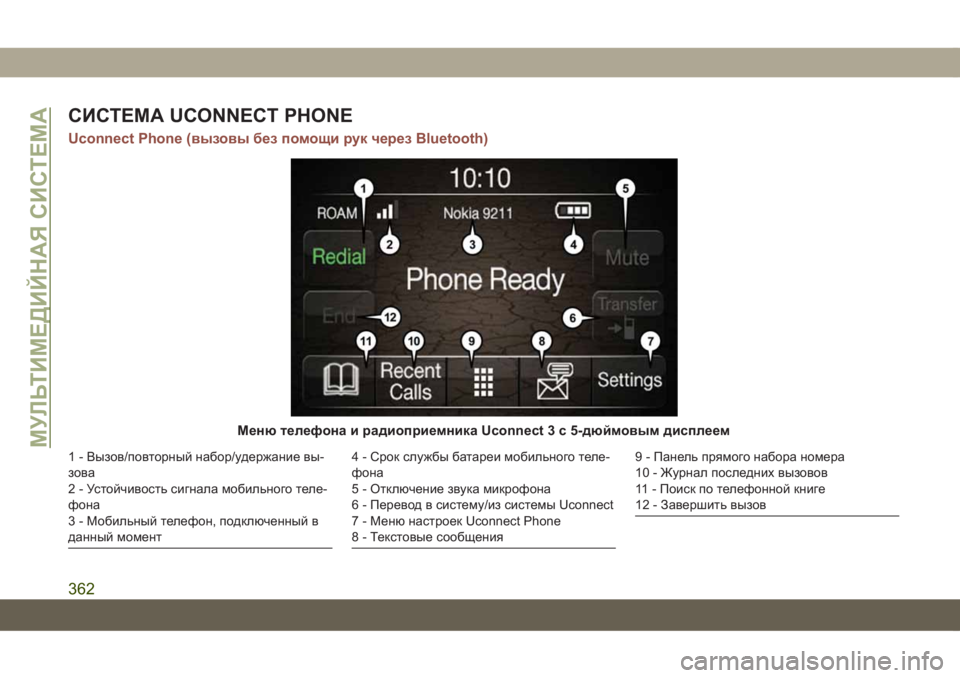
СИСТЕМА UCONNECT PHONE
Uconnect Phone (вызовы безпомощи рук черезBluetooth)
Меню телефона и радиоприемника Uconnect 3 с 5-дюймовым дисплеем
1 - Вызов/повторный набор/удержание вы-
зова
2 - Устойчивость сигнала мобильного теле-
фона
3 - Мобильный телефон, подключенный в
данный момент4 - Срок службы батареи мобильного теле-
фона
5 - Отключение звука микрофона
6 - Перевод в систему/из системы Uconnect
7 - Меню настроек Uconnect Phone
8 - Текстовые сообщения9 - Панель прямого набора номера
10 - Журнал последних вызовов
11 - Поиск по телефонной книге
12 - Завершить вызовМУЛЬТИМЕДИЙНАЯ СИСТЕМА
362
Page 365 of 420
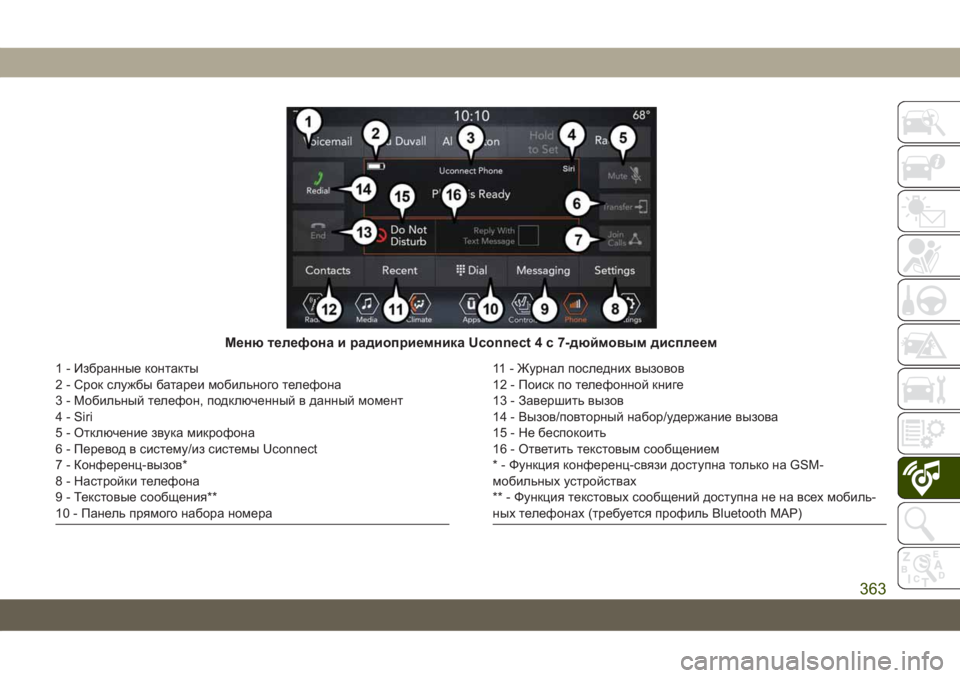
Меню телефона и радиоприемника Uconnect 4 с 7-дюймовым дисплеем
1 - Избранные контакты
2 - Срок службы батареи мобильного телефона
3 - Мобильный телефон, подключенный в данный момент
4 - Siri
5 - Отключение звука микрофона
6 - Перевод в систему/из системы Uconnect
7 - Конференц-вызов*
8 - Настройки телефона
9 - Текстовые сообщения**
10 - Панель прямого набора номера11 - Журнал последних вызовов
12 - Поиск по телефонной книге
13 - Завершить вызов
14 - Вызов/повторный набор/удержание вызова
15 - Не беспокоить
16 - Ответить текстовым сообщением
* - Функция конференц-связи доступна только на GSM-
мобильных устройствах
** - Функция текстовых сообщений доступна не на всех мобиль-
ных телефонах (требуется профиль Bluetooth MAP)
363
Page 366 of 420
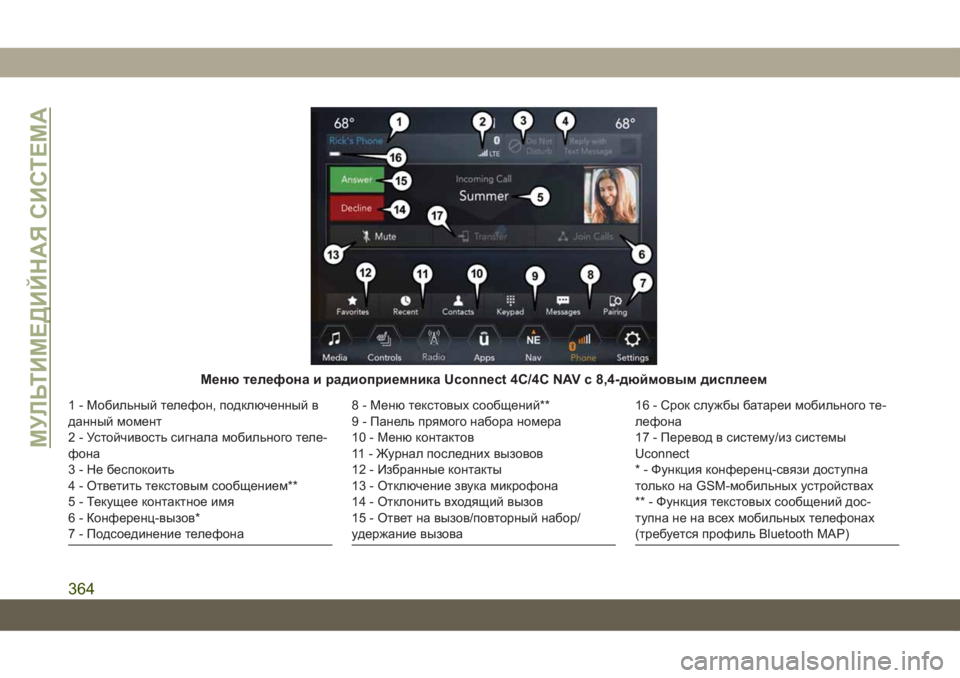
Меню телефона и радиоприемника Uconnect 4C/4C NAV с 8,4-дюймовым дисплеем
1 - Мобильный телефон, подключенный в
данный момент
2 - Устойчивость сигнала мобильного теле-
фона
3 - Не беспокоить
4 - Ответить текстовым сообщением**
5 - Текущее контактное имя
6 - Конференц-вызов*
7 - Подсоединение телефона8 - Меню текстовых сообщений**
9 - Панель прямого набора номера
10 - Меню контактов
11 - Журнал последних вызовов
12 - Избранные контакты
13 - Отключение звука микрофона
14 - Отклонить входящий вызов
15 - Ответ на вызов/повторный набор/
удержание вызова16 - Срок службы батареи мобильного те-
лефона
17 - Перевод в систему/из системы
Uconnect
* - Функция конференц-связи доступна
только на GSM-мобильных устройствах
** - Функция текстовых сообщений дос-
тупна не на всех мобильных телефонах
(требуется профиль Bluetooth MAP)
МУЛЬТИМЕДИЙНАЯ СИСТЕМА
364
Page 367 of 420
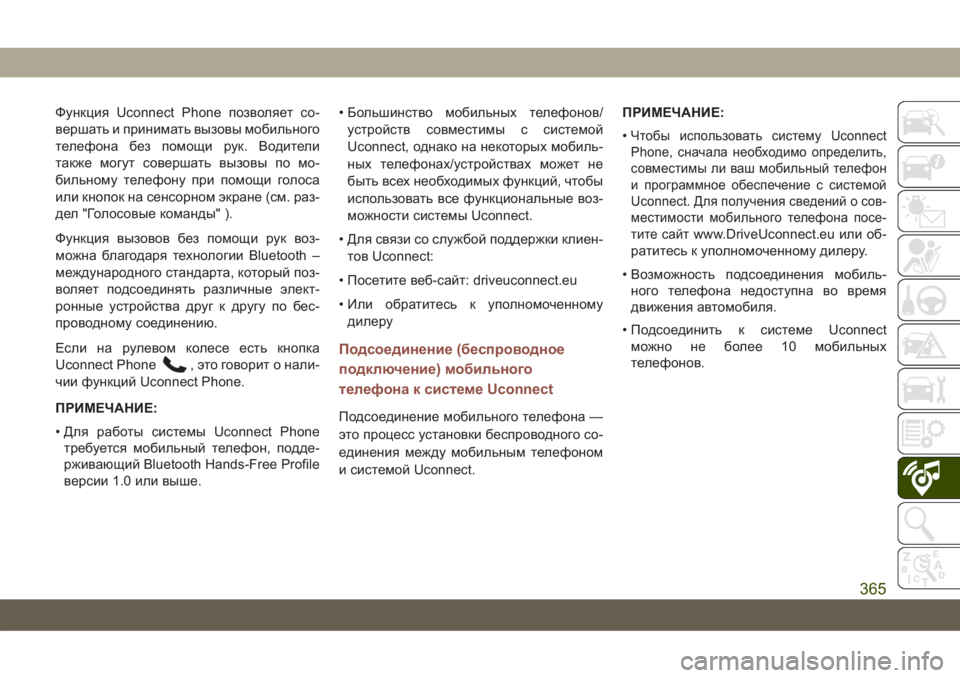
Функция Uconnect Phone позволяет со-
вершать и принимать вызовы мобильного
телефона без помощи рук. Водители
также могут совершать вызовы по мо-
бильному телефону при помощи голоса
или кнопок на сенсорном экране (см. раз-
дел "Голосовые команды" ).
Функция вызовов без помощи рук воз-
можна благодаря технологии Bluetooth –
международного стандарта, который поз-
воляет подсоединять различные элект-
ронные устройства друг к другу по бес-
проводному соединению.
Если на рулевом колесе есть кнопка
Uconnect Phone
, это говорит о нали-
чии функций Uconnect Phone.
ПРИМЕЧАНИЕ:
• Для работы системы Uconnect Phone
требуется мобильный телефон, подде-
рживающий Bluetooth Hands-Free Profile
версии 1.0 или выше.• Большинство мобильных телефонов/
устройств совместимы с системой
Uconnect, однако на некоторых мобиль-
ных телефонах/устройствах может не
быть всех необходимых функций, чтобы
использовать все функциональные воз-
можности системы Uconnect.
• Для связи со службой поддержки клиен-
тов Uconnect:
• Посетите веб-сайт: driveuconnect.eu
• Или обратитесь к уполномоченному
дилеруПодсоединение (беспроводное
подключение) мобильного
телефона к системе Uconnect
Подсоединение мобильного телефона —
это процесс установки беспроводного со-
единения между мобильным телефоном
и системой Uconnect.ПРИМЕЧАНИЕ:
•
Чтобы использовать систему Uconnect
Phone, сначала необходимо определить,
совместимы ли ваш мобильный телефон
и программное обеспечение с системой
Uconnect. Для получения сведений о сов-
местимости мобильного телефона посе-
тите сайт
www.DriveUconnect.eu или об-
ратитесь к уполномоченному дилеру.
• Возможность подсоединения мобиль-
ного телефона недоступна во время
движения автомобиля.
• Подсоединить к системе Uconnect
можно не более 10 мобильных
телефонов.
365
Page 368 of 420
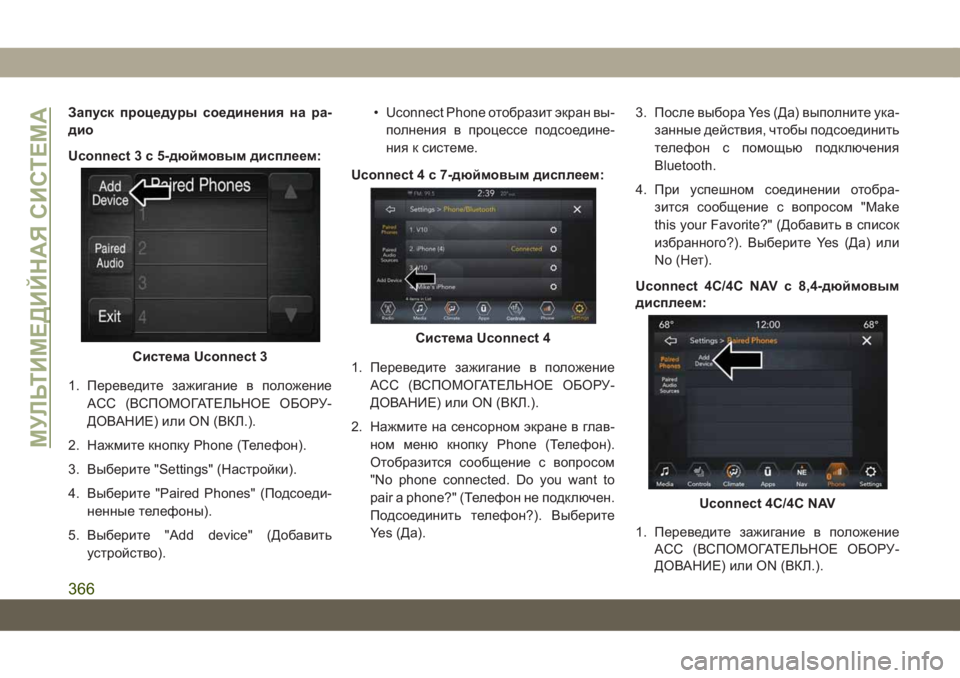
Запуск процедуры соединения на ра-
дио
Uconnect 3 с 5-дюймовым дисплеем:
1. Переведите зажигание в положение
ACC (ВСПОМОГАТЕЛЬНОЕ ОБОРУ-
ДОВАНИЕ) или ON (ВКЛ.).
2. Нажмите кнопку Phone (Телефон).
3. Выберите "Settings" (Настройки).
4. Выберите "Paired Phones" (Подсоеди-
ненные телефоны).
5. Выберите "Add device" (Добавить
устройство).• Uconnect Phone отобразит экран вы-
полнения в процессе подсоедине-
ния к системе.
Uconnect 4 с 7-дюймовым дисплеем:
1. Переведите зажигание в положение
ACC (ВСПОМОГАТЕЛЬНОЕ ОБОРУ-
ДОВАНИЕ) или ON (ВКЛ.).
2. Нажмите на сенсорном экране в глав-
ном меню кнопку Phone (Телефон).
Отобразится сообщение с вопросом
"No phone connected. Do you want to
pair a phone?" (Телефон не подключен.
Подсоединить телефон?). Выберите
Yes (Да).3. После выбора Yes (Да) выполните ука-
занные действия, чтобы подсоединить
телефон с помощью подключения
Bluetooth.
4. При успешном соединении отобра-
зится сообщение с вопросом "Make
this your Favorite?" (Добавить в список
избранного?). Выберите Yes (Да) или
No (Нет).
Uconnect 4C/4C NAV с 8,4-дюймовым
дисплеем:
1. Переведите зажигание в положение
ACC (ВСПОМОГАТЕЛЬНОЕ ОБОРУ-
ДОВАНИЕ) или ON (ВКЛ.).
Система Uconnect 3
Система Uconnect 4
Uconnect 4C/4C NAV
МУЛЬТИМЕДИЙНАЯ СИСТЕМА
366
Page 369 of 420

2. Нажмите на сенсорном экране в глав-
ном меню кнопку Phone (Телефон).
• Отобразится сообщение с вопросом
"No phone connected. Would you like
to pair a phone?" (Телефон не под-
ключен. Подсоединить телефон?).
Выберите Yes (Да). После нажатия
кнопки Yes (Да) подсказки на дис-
плее радиоприемника помогут вы-
полнить действия для подсоедине-
ния телефона с помощью
подключения Bluetooth.
• Uconnect Phone отобразит экран вы-
полнения в процессе подсоедине-
ния к системе. При успешном соеди-
нении отобразится сообщение
"Bluetooth pairing successful: The
device supports Phone and Audio"
(Соединение через подключение
Bluetooth успешно выполнено: ус-
тройство поддерживает режимы
Phone (Телефон) и Audio (Аудио)).
Нажмите "OK" (ОК).
3. Выберите "Settings" (Настройки).4. Выберите "Phone/Bluetooth" (Телефон/
Bluetooth), затем выберите "Paired
Phones and Audio Devices" (Подсоеди-
ненные телефоны и аудиоустройства).
5. Опция "Add Device" (Добавить устрой-
ство) будет указана в разделе "Paired
Phones" (Подсоединенные телефоны).
Порядок подсоединения iPhone:
Для поиска доступных устройств на ва-
шем iPhone с поддержкой Bluetooth:1. Нажмите кнопку "Настройки".
2. Выберите "Bluetooth".
• Убедитесь, что функция Bluetooth
включена. После включения мо-
бильный телефон начнет поиск
Bluetooth-подключений.
3. Когда телефон обнаружит систему
Uconnect, выберите "Uconnect".
Завершение процедуры подсоедине-
ния iPhone:
При отображении запроса на телефоне
примите запрос на соединение от
Uconnect Phone.
Bluetooth вкл./устройство
UconnectЗарос на подсоединение
367
Page 370 of 420
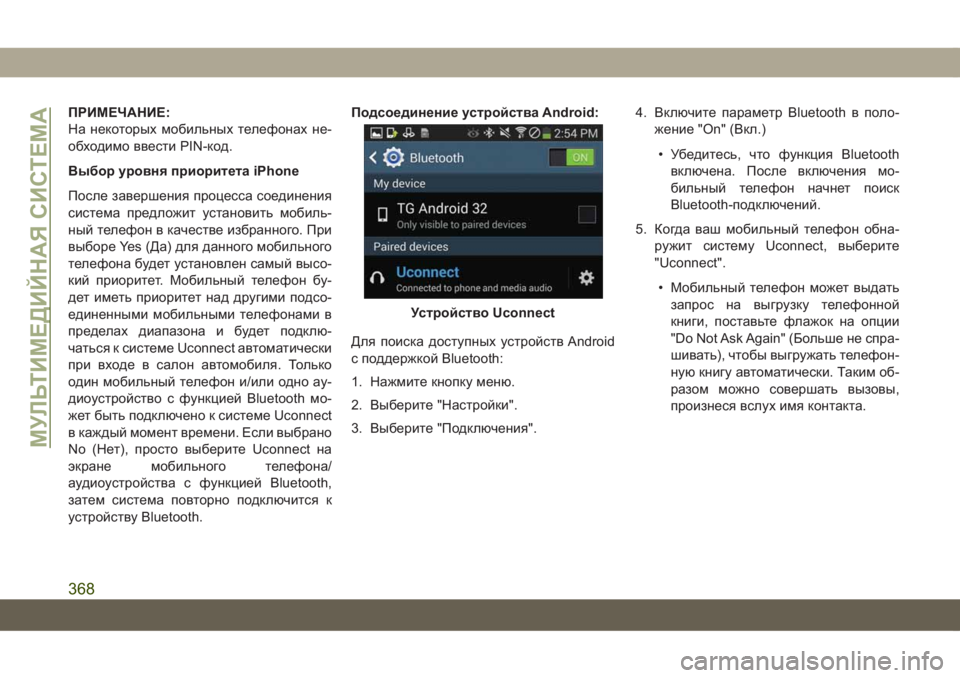
ПРИМЕЧАНИЕ:
На некоторых мобильных телефонах не-
обходимо ввести PIN-код.
Выбор уровня приоритета iPhone
После завершения процесса соединения
система предложит установить мобиль-
ный телефон в качестве избранного. При
выборе Yes (Да) для данного мобильного
телефона будет установлен самый высо-
кий приоритет. Мобильный телефон бу-
дет иметь приоритет над другими подсо-
единенными мобильными телефонами в
пределах диапазона и будет подклю-
чаться к системе Uconnect автоматически
при входе в салон автомобиля. Только
один мобильный телефон и/или одно ау-
диоустройство с функцией Bluetooth мо-
жет быть подключено к системе Uconnect
в каждый момент времени. Если выбрано
No (Нет), просто выберите Uconnect на
экране мобильного телефона/
аудиоустройства с функцией Bluetooth,
затем система повторно подключится к
устройству Bluetooth.Подсоединение устройства Android:
Для поиска доступных устройств Android
с поддержкой Bluetooth:
1. Нажмите кнопку меню.
2. Выберите "Настройки".
3. Выберите "Подключения".4. Включите параметр Bluetooth в поло-
жение "On" (Вкл.)
• Убедитесь, что функция Bluetooth
включена. После включения мо-
бильный телефон начнет поиск
Bluetooth-подключений.
5. Когда ваш мобильный телефон обна-
ружит систему Uconnect, выберите
"Uconnect".
• Мобильный телефон может выдать
запрос на выгрузку телефонной
книги, поставьте флажок на опции
"Do Not Ask Again" (Больше не спра-
шивать), чтобы выгружать телефон-
ную книгу автоматически. Таким об-
разом можно совершать вызовы,
произнеся вслух имя контакта.
Устройство Uconnect
МУЛЬТИМЕДИЙНАЯ СИСТЕМА
368
Page 371 of 420
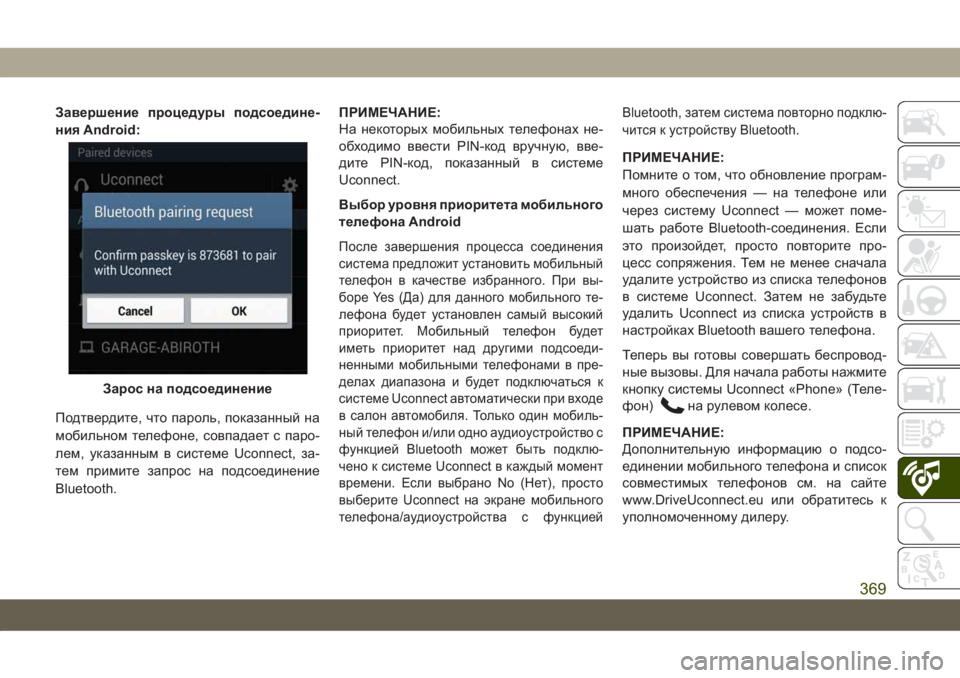
Завершение процедуры подсоедине-
ния Android:
Подтвердите, что пароль, показанный на
мобильном телефоне, совпадает с паро-
лем, указанным в системе Uconnect, за-
тем примите запрос на подсоединение
Bluetooth.ПРИМЕЧАНИЕ:
На некоторых мобильных телефонах не-
обходимо ввести PIN-код вручную, вве-
дите PIN-код, показанный в системе
Uconnect.
Выбор уровня приоритета мобильного
телефона Android
После завершения процесса соединения
система предложит установить мобильный
телефон в качестве избранного. При вы-
боре Yes (Да) для данного мобильного те-
лефона будет установлен самый высокий
приоритет. Мобильный телефон будет
иметь приоритет над другими подсоеди-
ненными мобильными телефонами в пре-
делах диапазона и будет подключаться к
системе Uconnect автоматически при входе
в салон автомобиля. Только один мобиль-
ный телефон и/или одно аудиоустройство с
функцией Bluetooth может быть подклю-
чено к системе Uconnect в каждый момент
времени. Если выбрано No (Нет), просто
выберите Uconnect на экране мобильного
телефона/аудиоустройства с функциейBluetooth, затем система повторно подклю-
чится к устройству Bluetooth.
ПРИМЕЧАНИЕ:
Помните о том, что обновление програм-
много обеспечения — на телефоне или
через систему Uconnect — может поме-
шать работе Bluetooth-соединения. Если
это произойдет, просто повторите про-
цесс сопряжения. Тем не менее сначала
удалите устройство из списка телефонов
в системе Uconnect. Затем не забудьте
удалить Uconnect из списка устройств в
настройках Bluetooth вашего телефона.
Теперь вы готовы совершать беспровод-
ные вызовы. Для начала работы нажмите
кнопку системы Uconnect «Phone» (Теле-
фон)
на рулевом колесе.
ПРИМЕЧАНИЕ:
Дополнительную информацию о подсо-
единении мобильного телефона и список
совместимых телефонов см. на сайте
www.DriveUconnect.eu или обратитесь к
уполномоченному дилеру.
Зарос на подсоединение
369
Page 373 of 420
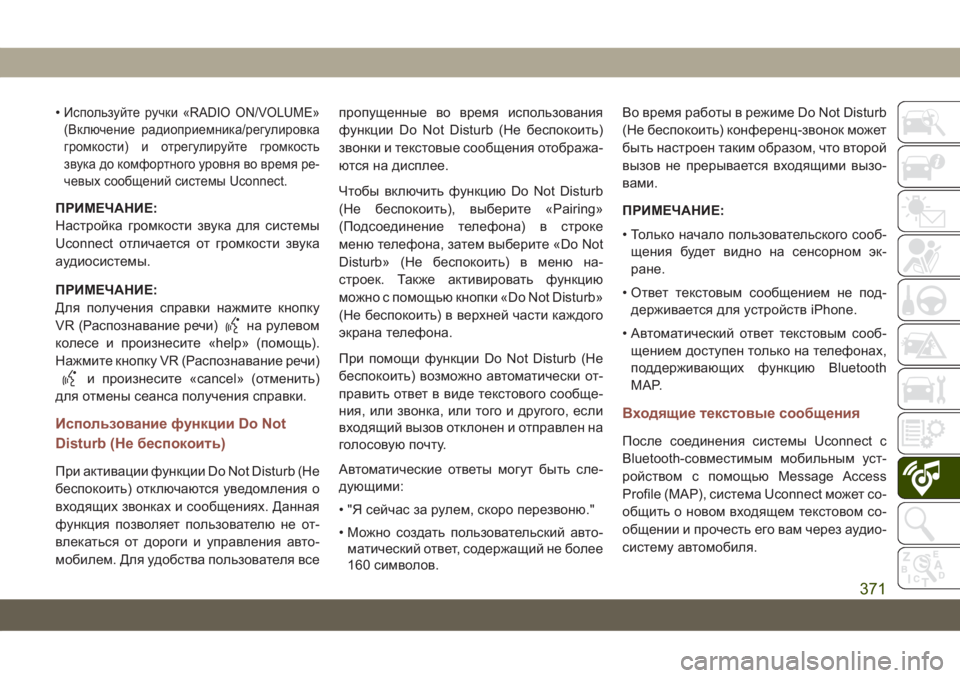
•Используйте ручки «RADIO ON/VOLUME»
(Включение радиоприемника/регулировка
громкости) и отрегулируйте громкость
звука до комфортного уровня во время ре-
чевых сообщений системы Uconnect.
ПРИМЕЧАНИЕ:
Настройка громкости звука для системы
Uconnect отличается от громкости звука
аудиосистемы.
ПРИМЕЧАНИЕ:
Для получения справки нажмите кнопку
VR (Распознавание речи)
на рулевом
колесе и произнесите «help» (помощь).
Нажмите кнопку VR (Распознавание речи)
и произнесите «cancel» (отменить)
для отмены сеанса получения справки.
Использование функции Do Not
Disturb (Не беспокоить)
При активации функции Do Not Disturb (Не
беспокоить) отключаются уведомления о
входящих звонках и сообщениях. Данная
функция позволяет пользователю не от-
влекаться от дороги и управления авто-
мобилем. Для удобства пользователя всепропущенные во время использования
функции Do Not Disturb (Не беспокоить)
звонки и текстовые сообщения отобража-
ются на дисплее.
Чтобы включить функцию Do Not Disturb
(Не беспокоить), выберите «Pairing»
(Подсоединение телефона) в строке
меню телефона, затем выберите «Do Not
Disturb» (Не беспокоить) в меню на-
строек. Также активировать функцию
можно с помощью кнопки «Do Not Disturb»
(Не беспокоить) в верхней части каждого
экрана телефона.
При помощи функции Do Not Disturb (Не
беспокоить) возможно автоматически от-
править ответ в виде текстового сообще-
ния, или звонка, или того и другого, если
входящий вызов отклонен и отправлен на
голосовую почту.
Автоматические ответы могут быть сле-
дующими:
• "Я сейчас за рулем, скоро перезвоню."
• Можно создать пользовательский авто-
матический ответ, содержащий не более
160 символов.Во время работы в режиме Do Not Disturb
(Не беспокоить) конференц-звонок может
быть настроен таким образом, что второй
вызов не прерывается входящими вызо-
вами.
ПРИМЕЧАНИЕ:
• Только начало пользовательского сооб-
щения будет видно на сенсорном эк-
ране.
• Ответ текстовым сообщением не под-
держивается для устройств iPhone.
• Автоматический ответ текстовым сооб-
щением доступен только на телефонах,
поддерживающих функцию Bluetooth
MAP.
Входящие текстовые сообщения
После соединения системы Uconnect с
Bluetooth-совместимым мобильным уст-
ройством с помощью Message Access
Profile (MAP), система Uconnect может со-
общить о новом входящем текстовом со-
общении и прочесть его вам через аудио-
систему автомобиля.
371